Les utilisateurs peuvent créer un ou plusieurs comptes Backup afin d'utiliser le service Cloud Backup. Pour créer un compte Cloud Backup, connectez-vous à votre panneau de gestion Aruba Cloud à l'aide de vos identifiants de connexion et procédez ainsi :
- une fois connecté au panneau de gestion, sélectionnez "CLOUD Backup" parmi les onglets disponibles,
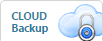
- puis cliquez sur "Services" > "Compte de sauvegarde" :
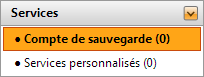
- la page "Gestion de compte Cloud Backup" s'affichera,
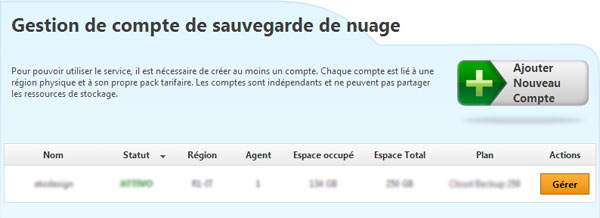
- cliquez sur le bouton "Ajouter Nouveau Compte",
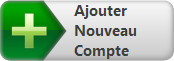
- la page suivante s'affichera,
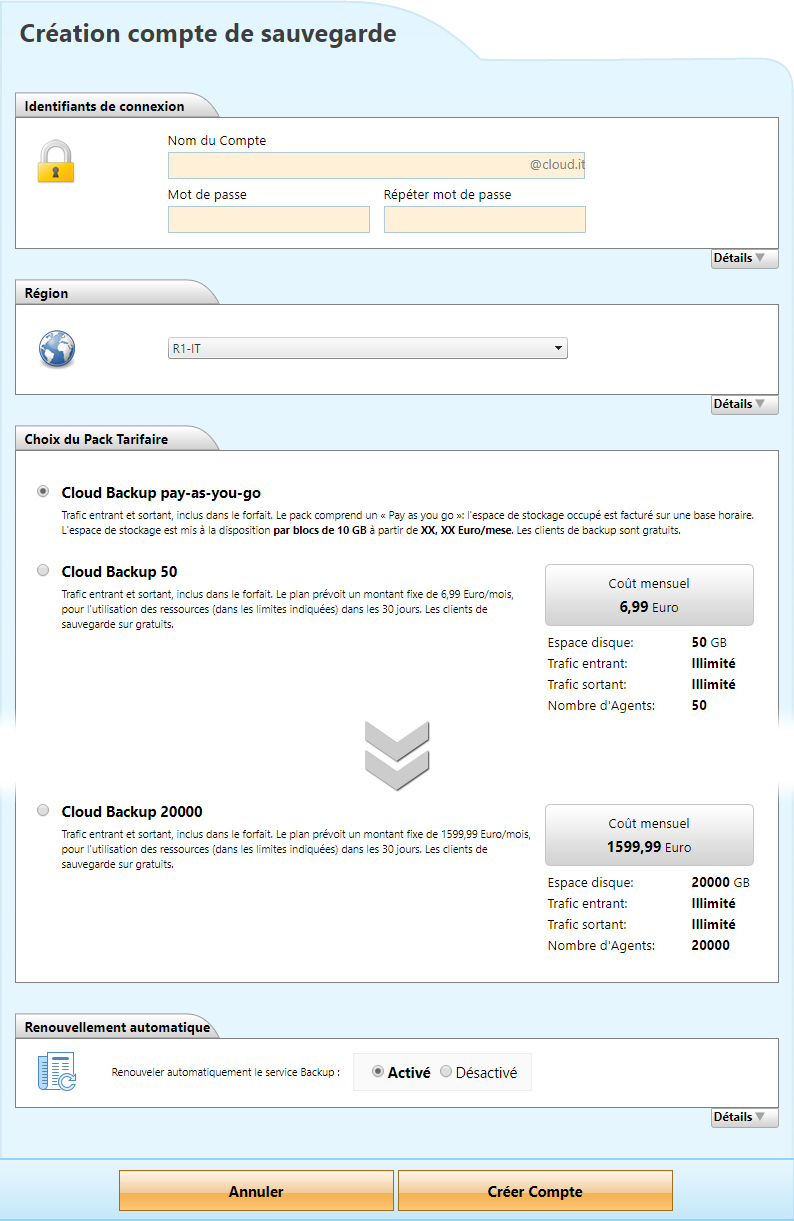
- ici, vous devrez renseigner :
- Les identifiants de connexion
Chaque compte doit avoir un nom d'utilisateur et un mot de passe. L'accès au service Cloud Backup n'est possible qu'à l'aide de ces informations.
- La région
Pour chaque compte Backup que vous créez, vous devrez indiquer la région, la zone géographique dans laquelle les informations du service Cloud Backup seront stockées/sauvegardées. Ce paramètre ne pourra plus être modifié une fois le compte créé.
- Le plan tarifaire
Lorsque vous créez votre compte Cloud Backup, vous devez indiquer le plan tarifaire que vous souhaitez utiliser pour calculer le coût du service Cloud Backup. Il y a deux types de plans tarifaires : à l'usage ou pack. Vous pouvez changer de plan tarifaire à n'importe quel moment.
Après avoir renseigné tous les détails, vous devrez cliquer sur le bouton "
Créer un compte",

puis confirmer la création dans la fenêtre qui apparaît.
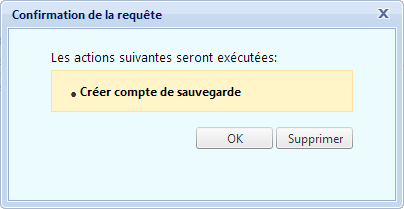
Une fois le processus complété, vous atteindrez la page suivante :
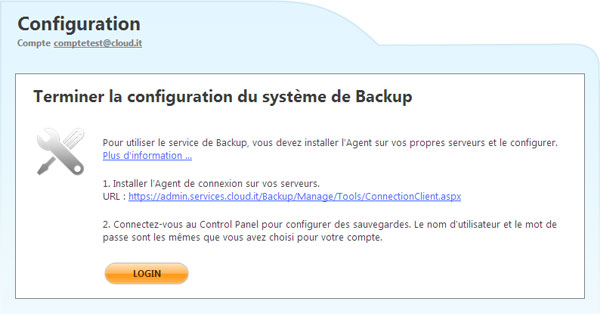
Celle-ci vous rappellera que la première étape avant d'utiliser le service consiste à installer l'
agent de sauvegarde (Agent Backup) sur les serveurs depuis lesquels vous souhaitez réaliser des sauvegardes.
Une fois créé, le compte Cloud Backup sera affiché dans la section "
Compte Backup" depuis lequel il pourra être géré.